win10更新不动怎么办 win10更新不动的解决方法教程
来源:www.uzhuangji.cn 发布时间:2019-01-06 13:15
win10系统是微软发布的跨平台操作系统,快速高效,非常符合我们现代人的需求。不过再好的系统也会出现一些奇怪问题,比如系统更新后不动了。怎么办呢?今天小编就来给大家说说win10更新不动怎么办,感兴趣的朋友一起往下看看吧。
1、Win+R键打开运行窗口,输入services.msc,点击确定
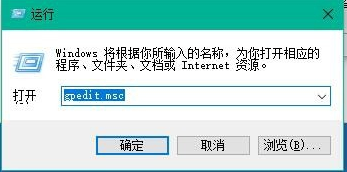
2、找到“Windows Update”服务,双击打开
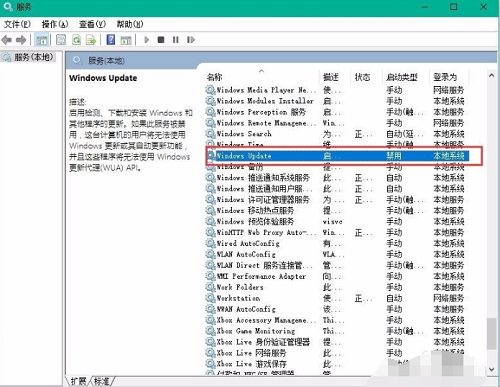
3、在Windows update的属性界面中我们将启动类型改为“禁用”,接着再点击“服务状态”下面的“停止”按钮
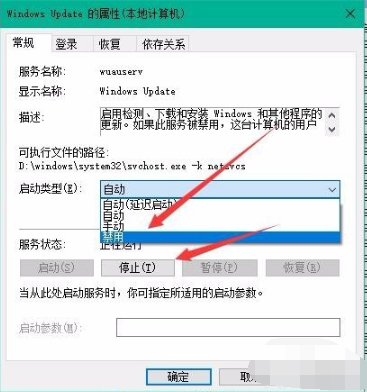
4、然后我们打开C盘Windows目录将C:\Windows\SoftwareDistribution文件夹重命名为SDfolder
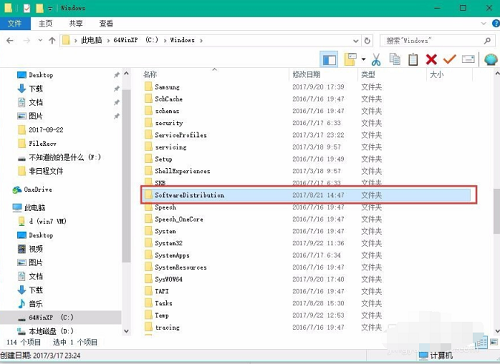
5、再按照上面的步骤打开Windows Update服务,将启动类型改为自动,服务状态点击启动,下面我们就可以尝试检查更新和安装啦
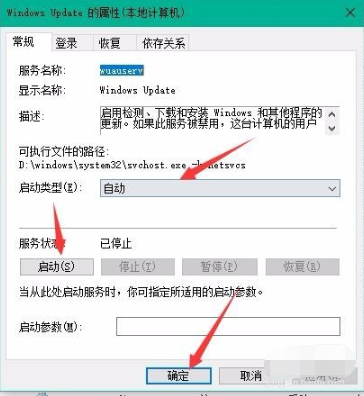
以上就是win10更新不动怎么办 win10更新不动的解决方法教程的全部内容,如果你也想知道win10更新不动要怎么解决 ,不妨参考小编上述方法来看看哦,更多精彩教程请关注u装机官网。
推荐阅读
"电脑TPM是什么意思"
- win11系统怎么安装 win11系统安装方法介绍 2021-07-30
- win11升级怎么绕过TPM win11 TPM开启 2021-07-30
- win7系统运行慢怎么办 系统运行慢解决教程分享 2021-07-30
- win7系统宽带连接错误代码651怎么办 系统宽带连接错误代码651解决教程分享 2021-07-28
win7系统怎么查看系统资源占用情况 查看系统资源占用情况教程分享
- win7系统怎么更换鼠标指针 系统更换鼠标指针教程分享 2021-07-26
- win7系统怎么修改任务栏预览窗口 系统修改任务栏预览窗口操作教程分享 2021-07-26
- win7系统运行速度慢怎么办 系统运行速度慢解决教程分享 2021-03-17
- win7系统怎么清理任务栏图标 系统清理任务栏图标教程分享 2021-03-17
u装机下载
更多-
 u装机怎样一键制作u盘启动盘
u装机怎样一键制作u盘启动盘软件大小:358 MB
-
 u装机超级u盘启动制作工具UEFI版7.3下载
u装机超级u盘启动制作工具UEFI版7.3下载软件大小:490 MB
-
 u装机一键u盘装ghost XP系统详细图文教程
u装机一键u盘装ghost XP系统详细图文教程软件大小:358 MB
-
 u装机装机工具在线安装工具下载
u装机装机工具在线安装工具下载软件大小:3.03 MB










